windowsxp系统下怎样截取WPS表格图片
更新日期:2024-03-23 07:46:23
来源:转载
手机扫码继续观看

最近,一位windowsxp系统用户反馈自己想要截取wps工作表中的图片,可是发现电脑里面没有可以截图的工具,这该怎么办呢?其实,我们在WPS表格中也能实现快速截图,下面系统小编就来告诉你怎么做吧。
WPS表格截图的方法一:
1、使用WPS的粘贴为图片的功能
假定我们需要选定的区域为黄色部分。我们用鼠标选定该区域,右击鼠标,选择复制。
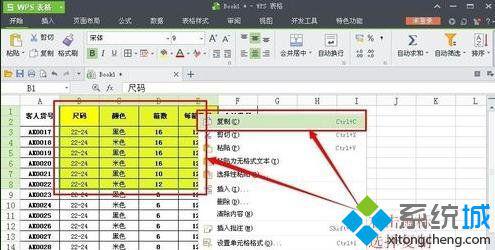
2、点击工具栏粘贴--粘贴为图片。粘贴为图片主要在该选定区域位置上粘贴该区域图片。

3、图片复制粘贴成功。可以拖动或再次复制该图片以作它用。
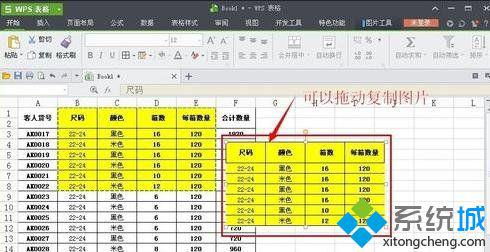
WPS表格截图的方法二:
1、利用WPS表格的照相机功能
选定表格的黄色区域为需要截图的区域。
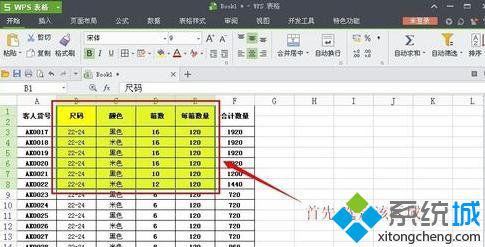
2、在表格左找到插入,打开下拉菜单,找到照相机按钮,并点击该按钮完成对选择区域的照相。
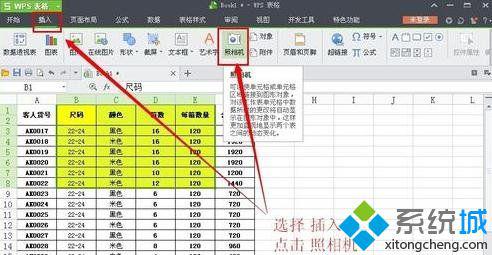
3、完成照相后,找到需要粘贴图片的区域,左击鼠标,完成图片的粘贴。
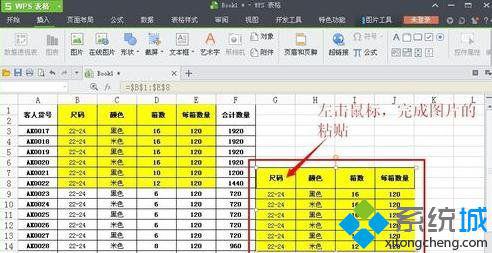
WPS表格截图的方法三:
1、利用WPS插图中的截图功能。
点击插图--截屏,截取所需要的区域。

2、选择完成截图后可以点击该钩子,表示完成截图。
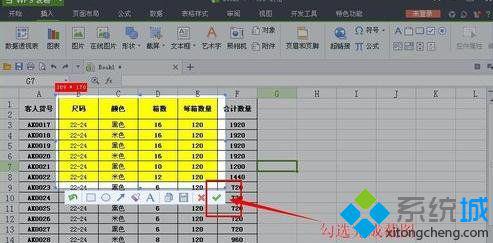
3、把截屏粘贴到所需要的区域,满足工作的其他需要。
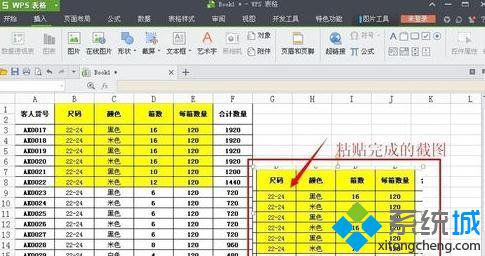
该文章是否有帮助到您?
常见问题
- monterey12.1正式版无法检测更新详情0次
- zui13更新计划详细介绍0次
- 优麒麟u盘安装详细教程0次
- 优麒麟和银河麒麟区别详细介绍0次
- monterey屏幕镜像使用教程0次
- monterey关闭sip教程0次
- 优麒麟操作系统详细评测0次
- monterey支持多设备互动吗详情0次
- 优麒麟中文设置教程0次
- monterey和bigsur区别详细介绍0次
系统下载排行
周
月
其他人正在下载
更多
安卓下载
更多
手机上观看
![]() 扫码手机上观看
扫码手机上观看
下一个:
U盘重装视频












